网站新手必读|极速IIS部署指南—零基础轻松入门秘籍「网站建设」
- 云服务器供应
- 2025-08-05 10:17:15
- 3
🚀【网站新手必读|极速IIS部署指南】零基础也能秒变建站达人!🎉(2025最新版)
📌 第一步:环境准备——打好地基是关键!
🔧 系统选择:优先用Windows Server 2025或Win11专业版,IIS兼容性拉满!
💻 硬件配置:本地电脑/云服务器均可,建议4核8G内存起跳,流畅不卡顿~
🔐 域名备案:若用域名访问,需提前备案+解析(如用127.0.0.1本地测试可跳过)。
📌 第二步:IIS安装——三步开启服务器大门!
1️⃣ 打开服务器管理器 → 点击「添加角色和功能」
2️⃣ 勾选IIS选项 → 跟着向导点“下一步”(⚠️ 注意:IIS 10.0+版本需勾选“应用程序开发”中的ASP.NET支持!)
3️⃣ 验证安装 → 浏览器输入http://localhost,看到IIS默认页即成功!🎯
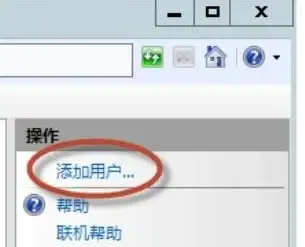
📌 第三步:网站部署——三分钟上线你的作品!
1️⃣ 创建网站:IIS管理器右键“网站”→“添加网站”
📝 填写名称(如MySite)、物理路径(放代码的文件夹)、绑定IP(选“全部未分配”或本机IP)
2️⃣ 配置首页:在网站目录下新建index.html,写入:
<!DOCTYPE html> <html> <head><title>我的第一个IIS网站</title></head> <body><h1>Hello World! 🌍</h1></body> </html>
3️⃣ 访问测试:浏览器输入http://localhost/你的端口号,看到“Hello World!”即部署成功!🎊
🔒 第四步:安全加固——给网站穿上铠甲!
🔐 安装SSL证书:
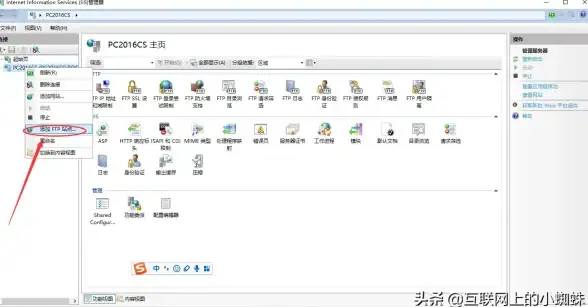
- 选DV(基础验证)或OV(企业验证)证书,推荐Let's Encrypt免费版或JoySSL一键部署
- IIS管理器→“服务器证书”→导入.pfx证书文件
- 绑定网站→勾选“需要SSL”→强制HTTPS重定向(🔄 301跳转更安全!)
🛡️ 防火墙设置:
打开80(HTTP)和443(HTTPS)端口,其他端口按需开放,堵住黑客入侵通道!
🚀 第五步:进阶玩法——让网站飞起来!
🔄 负载均衡:用IIS的ARR模块+Nginx反向代理,轻松应对高并发!
💾 缓存优化:开启IIS输出缓存,静态资源加载速度提升300%!
📊 日志分析:通过IIS日志查看访问IP、页面停留时间,优化内容有据可依~
💡 新手避坑指南:
❌ 错误1:配置ASP.NET时忘记取消勾选“确认文件是否存在”(会导致404!)
❌ 错误2:SSL证书过期未续费(浏览器会显示“不安全”警告⚠️)
❌ 错误3:未设置默认文档(直接访问域名可能白屏,记得把index.html设为默认页!)
🎁 彩蛋福利:
关注【IIS极客社区】回复“2025模板”,免费领取10套响应式网站模板+部署脚本!
(📅 截止2025-08-31,速领!)
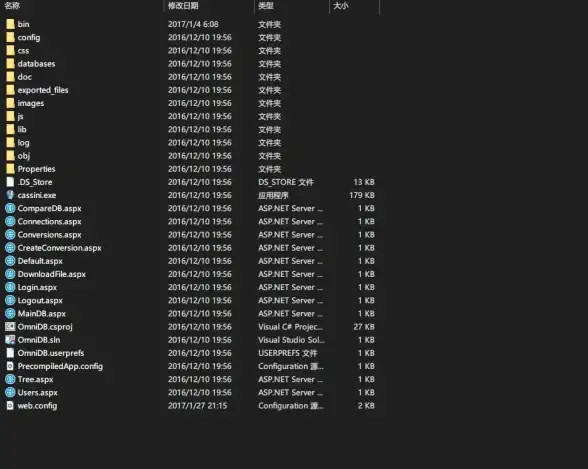
💬 互动话题:你在部署IIS时踩过哪些坑?评论区吐槽,抽3位送《IIS高阶运维手册》电子版!
本文由 云厂商 于2025-08-05发表在【云服务器提供商】,文中图片由(云厂商)上传,本平台仅提供信息存储服务;作者观点、意见不代表本站立场,如有侵权,请联系我们删除;若有图片侵权,请您准备原始证明材料和公证书后联系我方删除!
本文链接:https://vps.7tqx.com/fwqgy/541722.html









发表评论